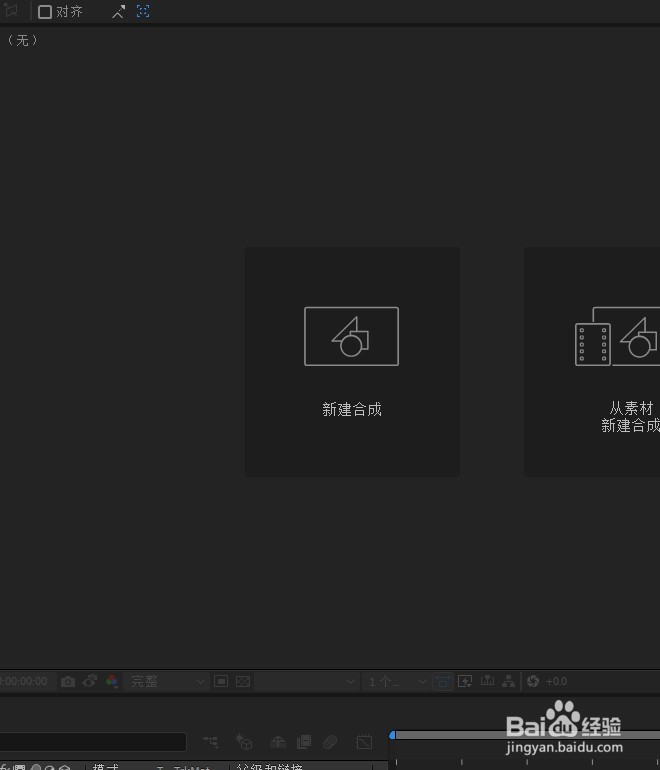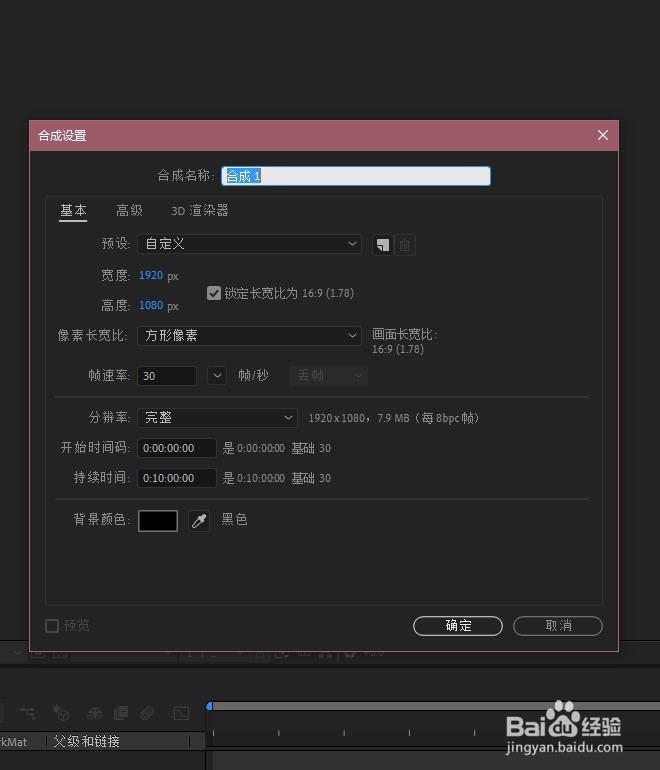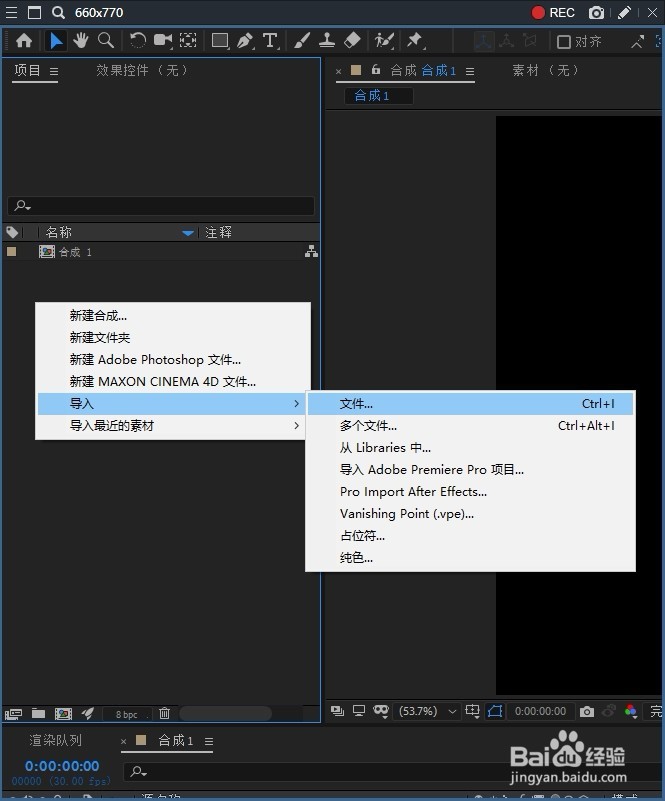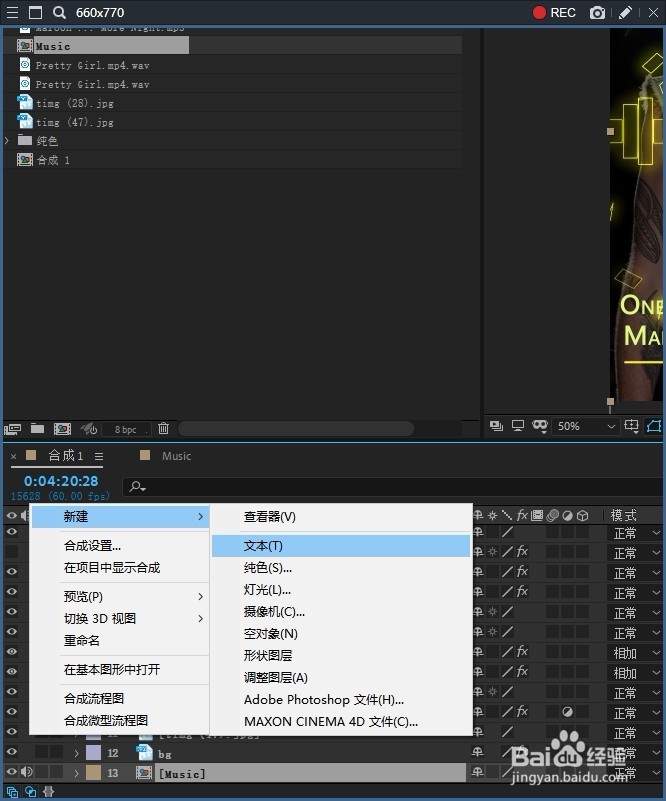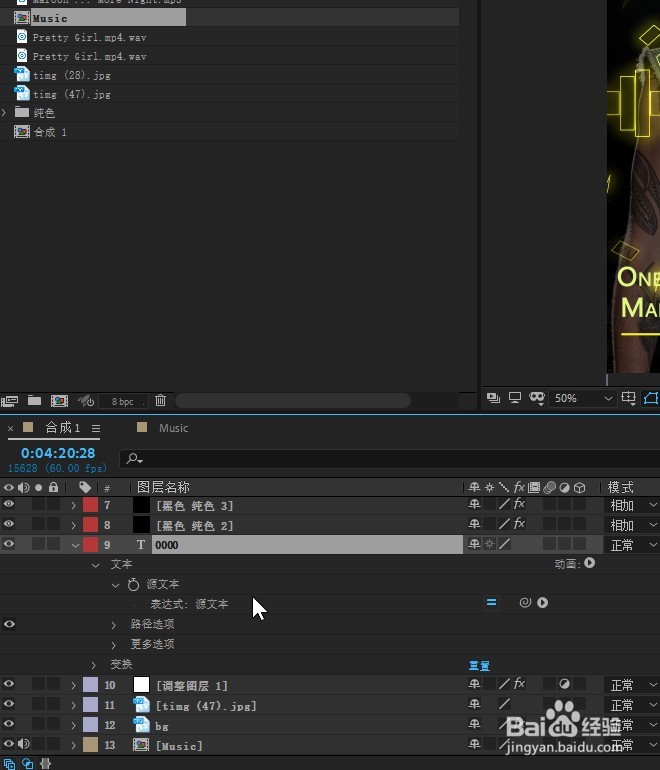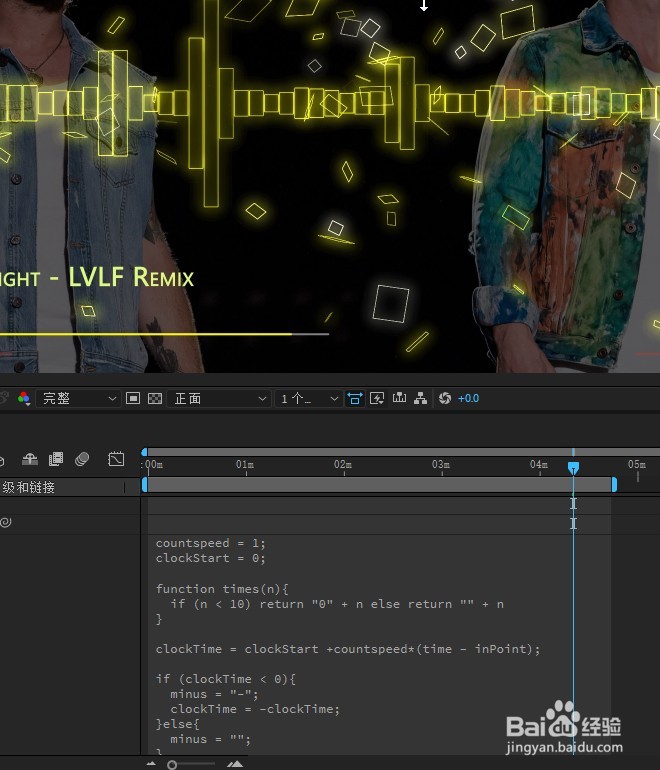Ae 2019 怎样设置自动变动的时间
1、打开 AE 2019 ,点击页面中间的新建合成
2、为新的合成命名易于理解的名字,点击确定
3、在左侧项目面板中,选择导入文件和素材
4、在页面左下角的合成序列当中,选择新建一个空白的文本图层
5、然后按键盘上面的alt键,点击鼠标左键,打开文本的表达式
6、最后在页面右侧的文本框中输入下面的张虢咆噘时间函数表达式countspeed = 1;clockStart = 0;function times(n){ if (n < 10) return "0" + n else return "" + n}clockTime = clockStart +countspeed*(time - inPoint);if (clockTime < 0){ minus = "-"; clockTime = -clockTime;}else{ minus = "";}t = Math.floor(clockTime);h = Math.floor(t/3600);min = Math.floor((t%3600)/60);sec = Math.floor(t%60);ms = clockTime.toFixed(3).substr(-3);minus + times(min) + ":" + times(sec)
声明:本网站引用、摘录或转载内容仅供网站访问者交流或参考,不代表本站立场,如存在版权或非法内容,请联系站长删除,联系邮箱:site.kefu@qq.com。